Chociaż ta wersja Androida nie była najbardziej znaczącą wersją w historii, jest kilka nowych funkcje, które naprawdę doceniamy, takie jak możliwość przełączania się między aplikacjami za pośrednictwem nowych mediów kontrole w Android 11. Jeśli wydaje się, że jest to prosta aktualizacja, to jest - ale to nie znaczy, że nie jest niezwykle przydatna! Możliwość sterowania muzyką lub podcastami bez otwierania tych aplikacji, a nawet przełączania się między nimi w locie, to ogromna przyjemność. Pokażemy Ci, jak łatwo jest kontrolować swoje multimedia dzięki tej zaktualizowanej funkcji.
Jak korzystać z nowych elementów sterowania multimediami w systemie Android 11
Aby naprawdę uzyskać pełne wrażenia, zacznijmy od otwarcia dwóch (lub więcej) aplikacji multimedialnych.
- Otwórz preferowany plik aplikacja muzyczna (Używam Amazon Music).
-
Otwórz preferowany plik aplikacja podcast (Używam Podcastów Google).
 Źródło: Android Central
Źródło: Android Central - Powrót do pulpit.
- Przesuń palcem w dół po odcień powiadomienia. Tutaj zobaczysz swoją ostatnio otwartą aplikację multimedialną wraz z kropką pod nią oznaczającą, że inna aplikacja multimedialna jest otwarta w tle. Za pomocą tego minikontrolera możesz stuknąć odtwórz / wstrzymać, przeskoczyć do przodu lub do tyłu oraz zmienić wyjście audio (z głośnika telefonu na urządzenie Bluetooth). Pamiętaj, że tę czynność można również wykonać z poziomu ekranu blokady.
-
Przesuń w lewo od powiadomienie mediów aby uzyskać dostęp do elementów sterujących innej aplikacji multimedialnej.
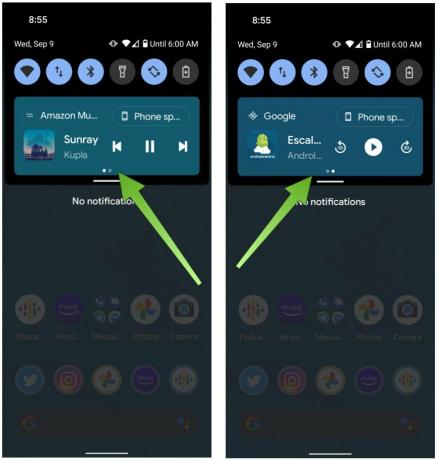
 Źródło: Android Central
Źródło: Android Central -
Przesuń w dół, aby powiększyć obszar powiadomień i sterowanie multimediami. Za pomocą tego większego kontrolera będziesz w stanie wykonać wszystkie wymienione powyżej rzeczy, a także wykonać niektóre dodatkowe działania, takie jak polubienie lub nielubienie ścieżki lub przewijanie do przodu lub do tyłu w ścieżce pozycja.
 Źródło: Android Central
Źródło: Android Central
Domyślnie te nowe elementy sterujące multimediami będą dostępne, o ile nie usuniesz ich z obszaru powiadomień. Jeśli chcesz, aby elementy sterujące zniknęły po zakończeniu słuchania utworu, listy odtwarzania lub podcastu, musisz to zmienić w ustawieniach systemu.
- Otworzyć Ustawienia aplikacja.
- Przewiń w dół i dotknij Dźwięk.
- Stuknij w Głoska bezdźwięczna.
-
Włącz Ukryj odtwarzacz po zakończeniu sesji multimedialnej.
 Źródło: Android Central
Źródło: Android Central
Teraz po skończeniu multimediów karta nie będzie już zajmować miejsca w obszarze powiadomień.
Oczywiście istnieje kilka innych ważnych aktualizacji Android 11 na które warto zwrócić uwagę, więc koniecznie zanurkuj i odkrywaj!
Nasze najlepsze typy sprzętu
Aby najszybciej pobrać Androida 11 i najnowsze aktualizacje, potrzebujesz telefonu Google Pixel. Za 350 $ będziesz chcieć Pixel 4a.
